文件后缀名(也称扩展名)是识别文件格式和类型的重要标识,它决定了系统如何识别并打开该文件。例如,.docx 表示 word 文档,.jpg 用于图片文件,.exe 则是可执行程序。接下来,我们将为您详细介绍5种让文件后缀名显示出来的方法,建议收藏备用!
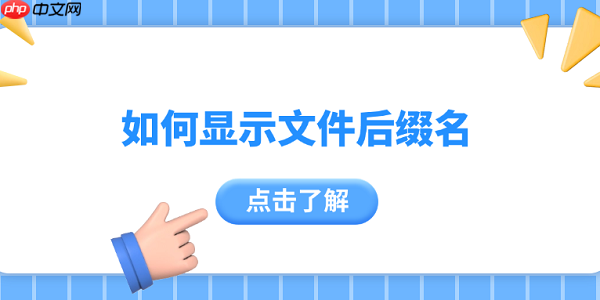
Windows 系统内置了显示或隐藏文件扩展名的功能,操作简便,适合大多数用户快速上手。
双击桌面“此电脑”图标,或使用快捷键 Win + E 打开文件资源管理器。
切换至顶部的“查看”选项卡,在“显示/隐藏”功能区中,勾选“文件扩展名”选项。
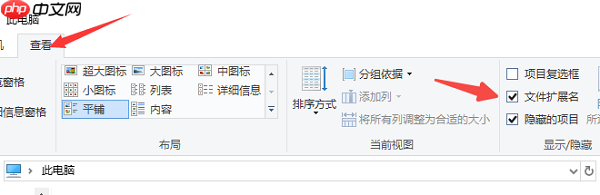
除了资源管理器,我们还可以借助控制面板来更改文件扩展名的显示状态。
使用 Win + R 打开运行窗口,输入 Control 并回车,进入控制面板。
进入“外观和个性化”分类,点击“文件资源管理器选项”,打开文件夹设置界面。
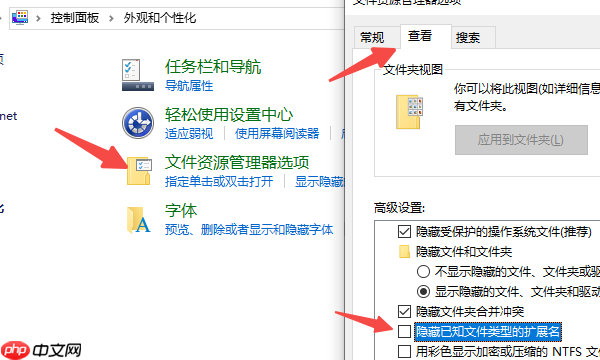
转到“查看”选项卡,找到“隐藏已知文件类型的扩展名”这一项,取消其勾选状态。
点击“确定”保存更改,此时文件的后缀名将在资源管理器中全部可见。
对于熟悉命令行的高级用户,使用命令提示符(CMD)也是一种高效查看文件扩展名的方式。
按下 Win + R,输入 cmd 后回车,打开命令提示符窗口。
使用 cd 命令切换到目标目录。例如:cd C:\Users\QDRS\Documents,进入指定文件夹。
输入 dir 命令并回车,系统将列出当前目录下所有文件及其完整的扩展名信息。
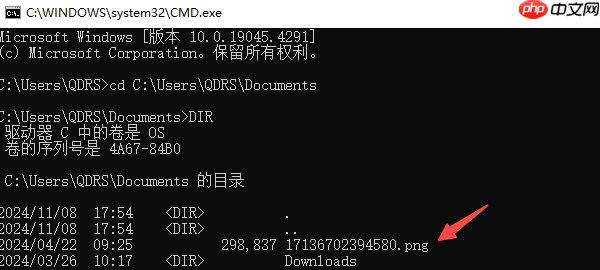
有时即使设置了显示扩展名,仍可能无法正常显示,这可能与系统驱动异常或配置错误有关。特别是在文件关联紊乱或资源管理器加载异常时,建议使用驱动人生等工具检测并修复相关驱动。
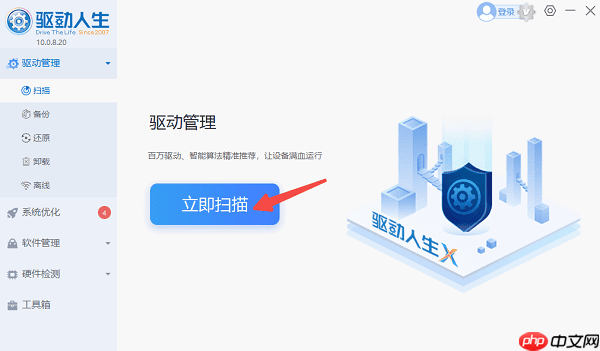
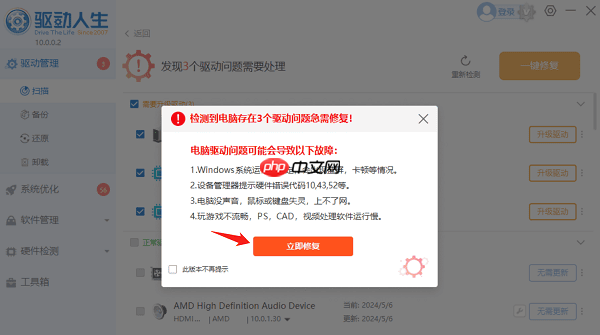
以上就是如何显示文件后缀名 4个小技巧告诉你的详细内容,更多请关注php中文网其它相关文章!

每个人都需要一台速度更快、更稳定的 PC。随着时间的推移,垃圾文件、旧注册表数据和不必要的后台进程会占用资源并降低性能。幸运的是,许多工具可以让 Windows 保持平稳运行。

Copyright 2014-2025 https://www.php.cn/ All Rights Reserved | php.cn | 湘ICP备2023035733号